Tabla de contenido
enlaces rápidos
Conclusiones clave
- Los AirPods están diseñados para conectarse automáticamente a una Mac que haya iniciado sesión con el mismo ID de Apple que su iPhone.
- Es posible que sea necesaria una conexión Bluetooth manual si sus AirPods no se conectan a su Mac automáticamente.
- Los AirPods pueden cambiar entre tus dispositivos Apple, incluido tu Mac, sin problemas. Sin embargo, tu Mac necesita estar actualizada para aprovechar esto.
A diferencia de los iPhone, no aparece una ventana emergente en tu Mac cuando acercas tu funda AirPods o AirPods Pro al lado. Entonces, ¿cómo emparejas o conectas tus AirPods a una Mac? Lo guiaremos a través de los pasos.
Cómo conectar AirPods a una Mac por primera vez
Si no has usado tus AirPods o AirPods Pro con tu Mac antes, primero debes emparejarlos. Sin embargo, si usas un iPhone, es probable que tus AirPods ya estén conectados a tu Mac. Así que dedica un minuto a comprobarlo primero.
Cómo comprobar si tus AirPods están conectados a tu Mac
La mayoría de los usuarios de AirPods poseen iPhones. Y gracias a la función Handoff en los dispositivos Apple, es posible que los AirPods que haya usado con su iPhone se hayan emparejado automáticamente con su Mac si ambos dispositivos usan la misma ID de Apple. Para comprobar si tus AirPods y Mac ya están conectados:
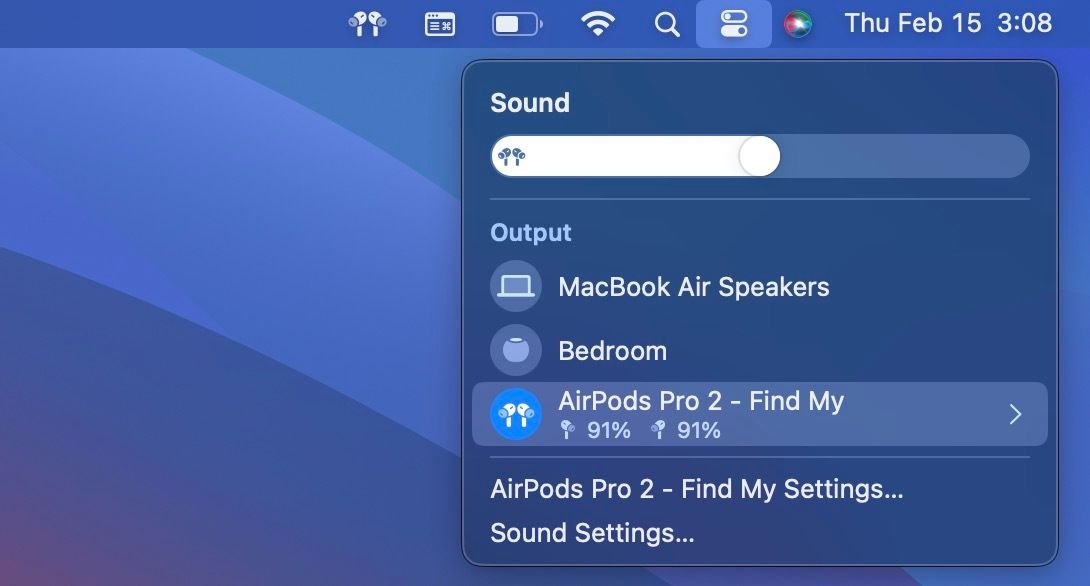
Por otro lado, si ves tus AirPods aquí pero el ícono no está resaltado en azul, haz clic en él para establecer una conexión manual una vez que tus AirPods estén fuera del estuche.
Los AirPods (tercera generación) requieren macOS Monterey o posterior para conectarse a su Mac automáticamente, mientras que los usuarios de AirPods Pro (segunda generación) necesitan al menos macOS Ventura instalado. Entonces, considere seguir
nuestra guía para actualizar el software de tu Mac
.
Cómo emparejar tus AirPods con tu Mac
Si tus AirPods o AirPods Pro no aparecen en la lista de dispositivos de salida, puedes emparejarlos con tu Mac manualmente. El proceso es similar a emparejar AirPods con un dispositivo que no sea Apple. Esto es lo que debes hacer:
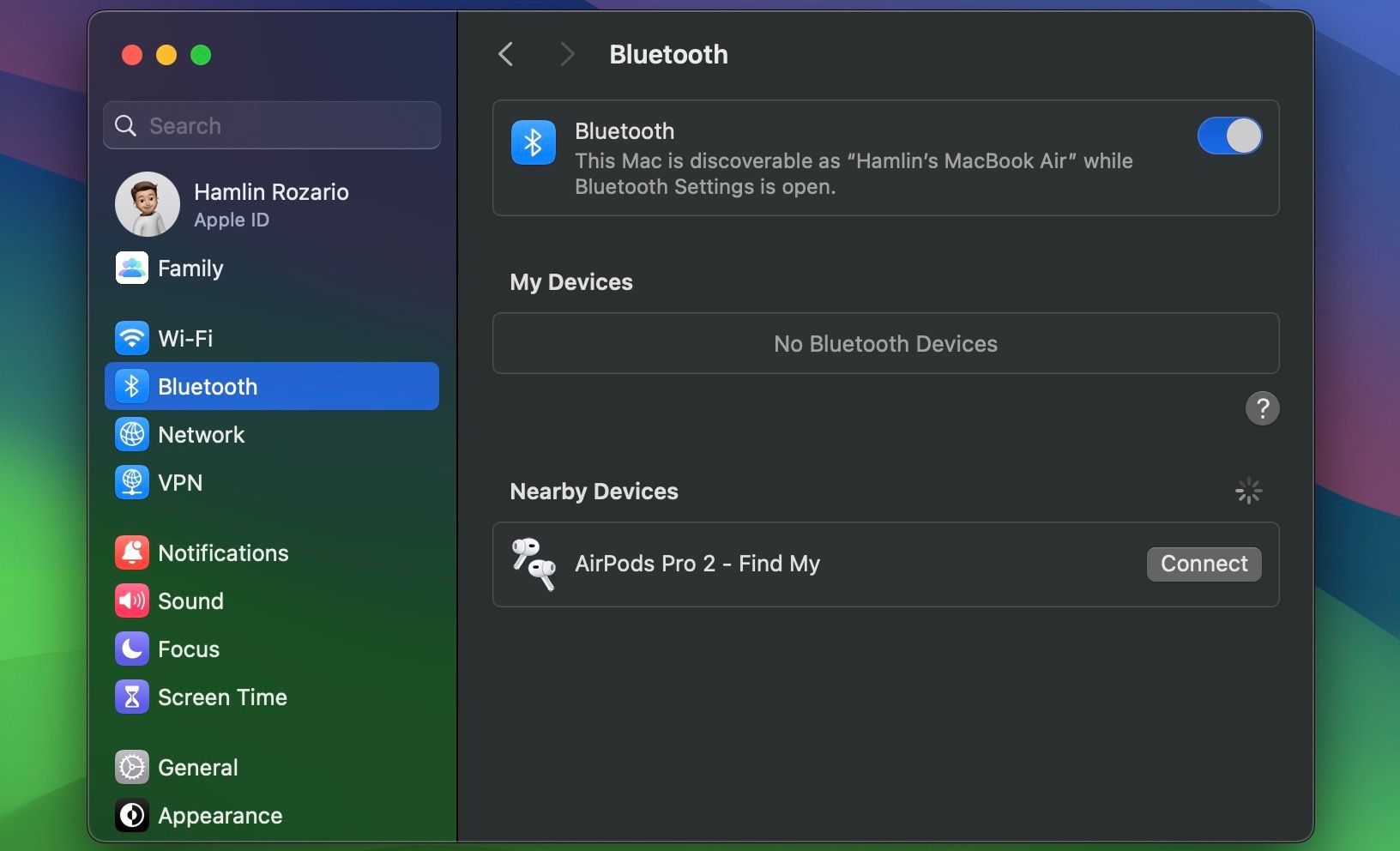
Si no puedes hacerlo, sigue nuestros consejos para reparar los AirPods que no se conectan.
Cómo cambiar automáticamente los AirPods a tu Mac
Una de las características más destacadas de los AirPods, AirPods Pro y AirPods Max es que pueden cambiar sin problemas entre sus dispositivos Apple. Por ejemplo, puedes ponerte los AirPods en los oídos y empezar a reproducir música desde tu MacBook, y se reproducirá automáticamente a través de tus auriculares en lugar de a través de los parlantes integrados.
El proceso suele ser automático (no necesita hacer nada), pero si estaba usando sus AirPods con otro dispositivo, como un iPhone, deberá hacer clic en Conectar en la notificación que aparece en su Mac.
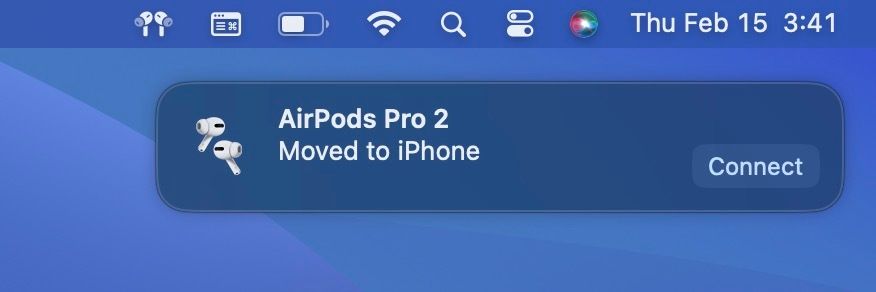
Sin embargo, si no eres fanático de esta función, puedes evitar que tus AirPods cambien entre tus dispositivos Apple.
En la mayoría de los casos, tus AirPods se conectan a tu Mac automáticamente y no necesitas hacer nada más que ponértelos en los oídos y reproducir algo de audio. Sin embargo, si eso no sucede, ahora ya sabes cómo emparejar manualmente tus AirPods y seleccionarlos entre las opciones de salida de audio.
Aprender cómo solucionar algunos de los problemas comunes de los AirPods es esencial si planeas usarlos con tus dispositivos Apple a largo plazo. Por muy fluidos que sean, ocasionalmente encontrará problemas de conexión y le recomendamos que esté preparado.
